
КАТЕГОРИИ:
Архитектура-(3434)Астрономия-(809)Биология-(7483)Биотехнологии-(1457)Военное дело-(14632)Высокие технологии-(1363)География-(913)Геология-(1438)Государство-(451)Демография-(1065)Дом-(47672)Журналистика и СМИ-(912)Изобретательство-(14524)Иностранные языки-(4268)Информатика-(17799)Искусство-(1338)История-(13644)Компьютеры-(11121)Косметика-(55)Кулинария-(373)Культура-(8427)Лингвистика-(374)Литература-(1642)Маркетинг-(23702)Математика-(16968)Машиностроение-(1700)Медицина-(12668)Менеджмент-(24684)Механика-(15423)Науковедение-(506)Образование-(11852)Охрана труда-(3308)Педагогика-(5571)Полиграфия-(1312)Политика-(7869)Право-(5454)Приборостроение-(1369)Программирование-(2801)Производство-(97182)Промышленность-(8706)Психология-(18388)Религия-(3217)Связь-(10668)Сельское хозяйство-(299)Социология-(6455)Спорт-(42831)Строительство-(4793)Торговля-(5050)Транспорт-(2929)Туризм-(1568)Физика-(3942)Философия-(17015)Финансы-(26596)Химия-(22929)Экология-(12095)Экономика-(9961)Электроника-(8441)Электротехника-(4623)Энергетика-(12629)Юриспруденция-(1492)Ядерная техника-(1748)
Рядок меню в режимі створення специфікації
|
|
|
|
Розглянемо деякі зміни в режимі специфікації Рядку меню, що розташований під заголовком системи.
Випадне меню «Вид» (рис. 2) містить такі нові пункти:
r «Нормальный режим» – дозволяє встановити режим, при якому відображаються рамка специфікації і штамп (основний напис);
r «Разметка страниц» – відображає режим розмітки сторінок;
r «Показать все объекты» – включає режим роботи, при якому на екрані відбиваються всі об'єкти специфікації;
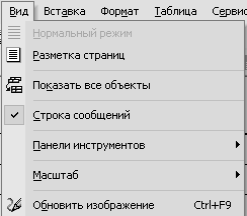
Рис. 2 - Випадне меню «Вид»
У меню «Вставка» (рис. 3а) представлені такі пункти:
r «Раздел» – викликає діалогове вікно Виберіть розділ або тип об'єкту для вибору розділу специфікації;
r «Базовый объект» – створює новий рядок в поточному розділі специфікації;
r «Вспомогательный раздел» – дозволяє створити новий допоміжний розділ в поточному розділі;
r «Исполнение» – викликає діалогове вікно, в якому вказують варіанти при групового виконання з суфіксом 01, 02, 03 і т. д.;
r «Текстовый шаблон» – викликає текстовий шаблон Graphic.pdt.
Меню «Формат» (рис. 3б) містить пункти, серед яких представляє інтерес:
r «Настройка спецификации» – викликає діалогове вікно «Настройка спецификации» (рис. 4).
Це вікно складається з чотирьох вкладок: «Настройки», «Разделы», «Блоки исполнен.», і «Блоки доп. разделов». Ці настройки необхідні для створення специфікації. Розглянемо найбільш важливі дві вкладки:
· вкладка «Настройка» – настроює зв'язок між специфікацією і кресленням, тому встановіть прапорці у вікнах «Связь сборки или чертежа со спецификацией», «Связь с расчетом позиций»;
· вкладка «Разделы» – дозволяє побудувати розділи специфікації. Залишаємо настройку за замовчанням.


а) б)
Рис. 3. Випадні меню «Вставка» (а) і «Формат» (б)

Рис. 4. Діалогове вікно «Настройка спецификации» з відкритою
вкладкою «Настройка»
Меню «Таблица» викликає випадне меню, що складається з одного пункту «Слияние ячеек», яке, в свою чергу, розділяється на два меню: «Слева» і «Справа».
|
|
|
|
|
Дата добавления: 2015-06-27; Просмотров: 467; Нарушение авторских прав?; Мы поможем в написании вашей работы!